
winimage v8.50
- 系统介绍
- 相关下载
- 相关文章
winimage软件是一个界面简单的管理和制作图像的软件。winimage软件可以直接把镜像文件分成几个文件存储在a盘,另外程序提供了制作和还原程序,支持镜像文件直接写到磁盘。软件可以将大文件,如几十个文件压缩成ISO和GHO格式的文件。
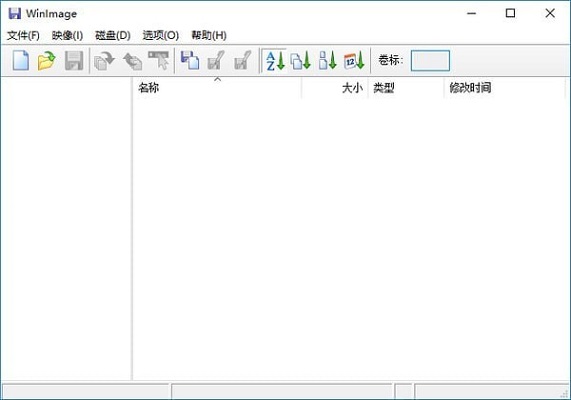
winimage软件特色
1.将软盘保存为图像文件。
我们可以把软盘的内容以磁盘镜像文件的形式保存在硬盘上,这样即使软盘损坏了(软盘很容易损坏),也可以随时恢复。将软盘(如Windows 98启动盘)插入软驱,启动软件,点击“磁盘→使用A盘:”再点击“磁盘→读盘”,则软件窗口中会显示Windows 98磁盘的内容。点击工具栏上的“保存”按钮,弹出制作磁盘镜像文件的对话框。在“文件名”栏中输入图像文件的名称,在“保存类型”栏中选择某种文件格式,其中IMA为普通图像文件格式,IMZ为压缩图像文件格式,如win98.ima,点击“保存”按钮。
2.编辑图像文件
右键单击文件,选择提取文件、删除文件或文件属性,可以轻松地从图像文件中提取和删除文件,或者修改文件名、时间等文件属性。单击图像→加入或加入文件夹,将内容添加到图像文件中。
3.将图像文件写入软盘
单击工具栏上的“打开”按钮,将之前制作的图像文件win98.ima加载到软件中。点击“写入磁盘”按钮,将镜像文件恢复到软盘上,Windows 98启动盘制作成功。
winimage软件优势
1.制作和查看ISO
将光盘插入光驱,点击磁盘→创建光盘iso镜像,选择光驱,设置ISO文件的存储路径,最后点击确定生成ISO文件。单击“打开”按钮,然后选择ISO文件以查看ISO文件的内容。您可以提取ISO文件,但不能修改或保存它。生成的ISO文件可以被守护程序工具和其他软件识别为虚拟光驱,并可以在Nero Burning-Rom中刻录成CD。
2.加密图像文件
如果重要信息保存在图像文件中,您可以使用加密功能。在保存或保存IMA、IMZ等文件时,点击“保存”下的“密码”按钮,输入两次密码。当生成的图像文件再次被软件打开时,需要输入密码才能看到内容。
3.生成自解压格式
我们生成的IMA和IMZ图像文件只能由安装了WinImage和其他软件的计算机识别。但如果我们打开win98.ima镜像文件,点击文件→创建自解压文件,在向导中,将来源设置为加载的镜像或硬盘中的镜像文件;设置自解压界面的功能选项和密码。双击生成的exe文件,会弹出一个窗口。勾选“写入软盘”,确认后即可快速制作启动盘。
winimage软件安装方法
1.在此站点下载软件包。
2提取到当前文件
3.双击打开文件夹中的应用程序。
4.该软件是便携式应用程序,无需安装即可使用。
winimage软件说明
1.软件是中文安装版,不需要官方,安装后直接使用。
2.该语言包已获得官方授权。也可以从官方主页下载。
3.它已经注册为专业版,包括32位和64位程序。安装程序将自动检测并安装相应的版本。
4.如果安装后界面是英文的,请选择菜单选项-设置,然后点击通用,选择简体中文语言。
- 蚂蚁庄园小课堂2024年4月12日答案 4月12日蚂蚁森林庄园答案今日最新 2024-04-11
- kimi ai官网地址 kimi ai网页版入口 2024-04-10
- 月之暗面kimi chat官网入口 kimi chat网页版地址入口 2024-04-10
- 蚂蚁庄园小课堂2024年4月11日答案 4月11日蚂蚁森林庄园答案今日最新 2024-04-10
- 蚂蚁庄园小课堂2024年4月10日答案 4月10日蚂蚁森林庄园答案今日最新 2024-04-09
- 蚂蚁庄园小课堂2024年4月9日答案 4月9日蚂蚁森林庄园答案今日最新 2024-04-08
- 蚂蚁庄园小课堂2024年4月8日答案 4月8日蚂蚁森林庄园答案今日最新 2024-04-07
- 蚂蚁庄园小课堂2024年4月4日答案 4月4日蚂蚁森林庄园答案今日最新 2024-04-03
- 蚂蚁庄园小课堂2024年4月3日答案 4月3日蚂蚁森林庄园答案今日最新 2024-04-02
- 蚂蚁庄园小课堂2024年4月2日答案 4月2日蚂蚁森林庄园答案今日最新 2024-04-01
- 蚂蚁庄园小课堂2024年3月30日答案 3月30日蚂蚁森林庄园答案今日最新 2024-03-29
- 蚂蚁庄园小课堂2024年3月29日答案 3月29日蚂蚁森林庄园答案今日最新 2024-03-28
- 福昕pdf编辑器v12激活码 福昕pdf编辑器v12激活码详情
- wps会员免费永久激活码2023最新 wps会员免费永久激活码2023最新分享
- 浩辰cad2023永久激活序列号 浩辰cad2023激活序列号大全
- wps序列号永久激活码2022 wps序列号永久激活码最新分享
- WPS总是卡住怎么办 WPS卡死无响应的解决方法分享
- 浩辰cad2023永久激活码是多少 浩辰cad2023永久激活码大全
- 腾讯电脑管家工具箱在哪里 腾讯电脑管家工具箱在什么位置
- 谷歌小恐龙怎么调出来 谷歌浏览器调出小恐龙的方法
- notepad怎么替换换行符 notepad替换换行符教程
- 5e对战平台怎么解绑steam账号 5e对战平台解绑steam教程




